win10更新文件在哪里删除
1、首先打开桌面上的“此电脑”,右键点击C盘,并进入“属性”;
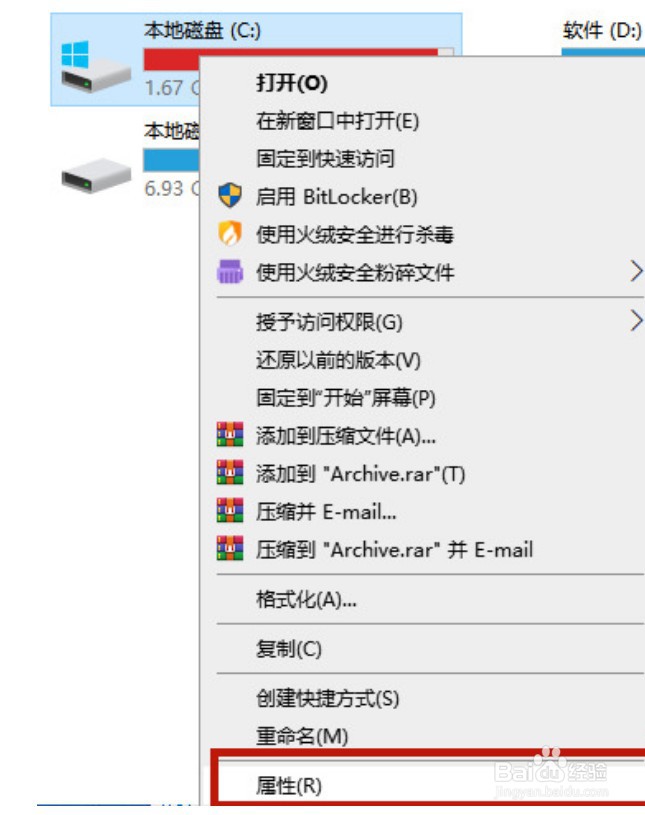
2、点击属性窗口中的“磁盘清理”;
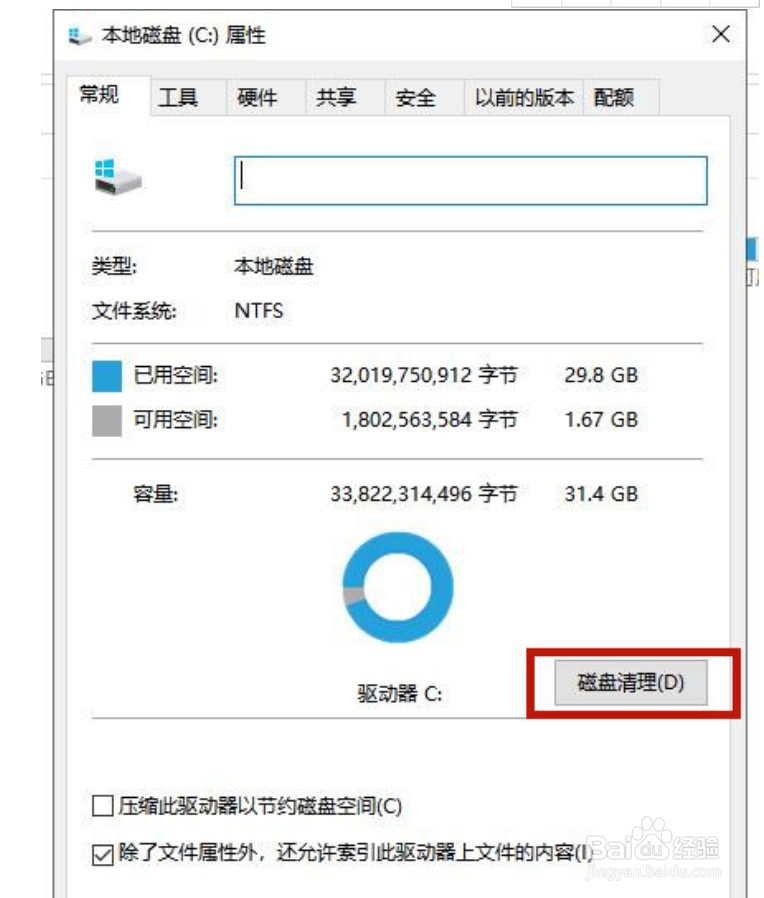
3、选择“清理系统文件”功能;
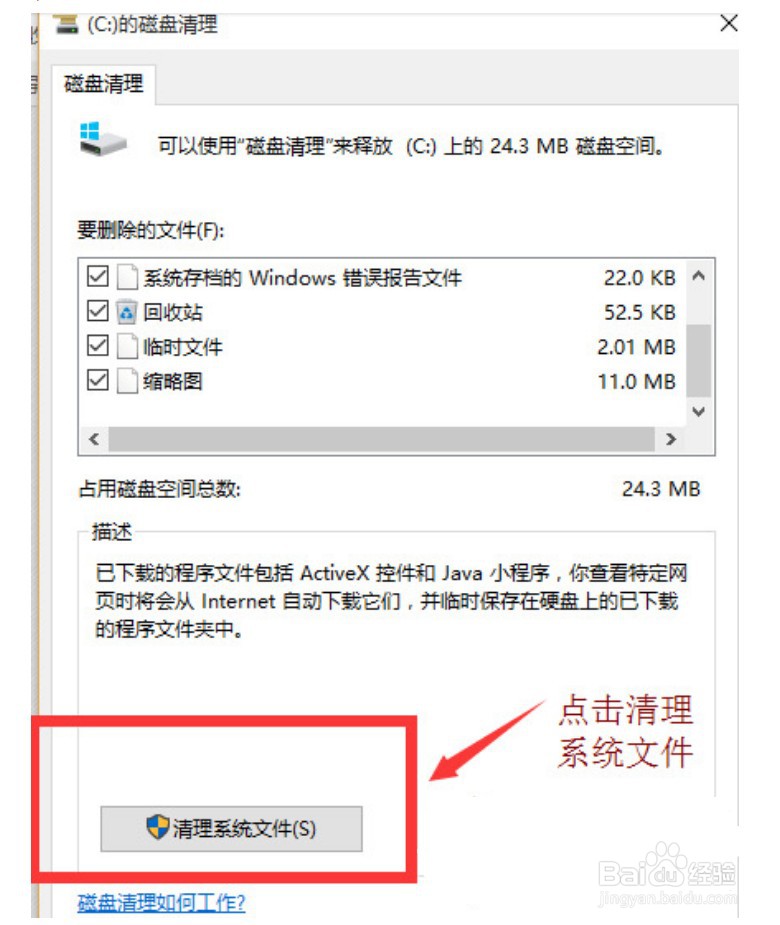
4、勾选上“以前的windows安装”并点击“确定”,然后在弹出的窗口中选择“删除文件”,这样就能删除win10更新文件了。
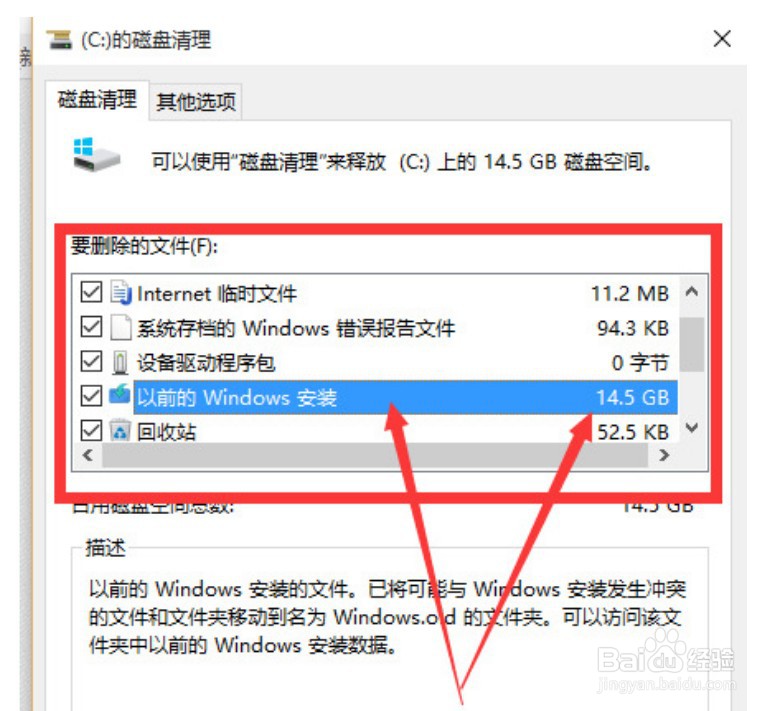
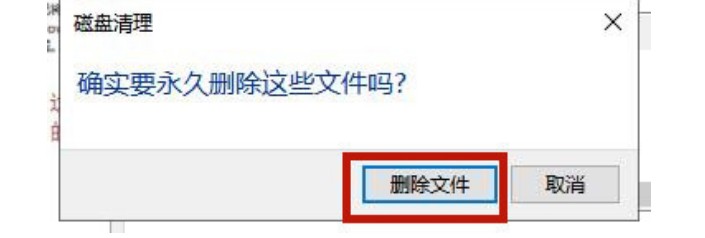
1、同时按下键盘上的“win”键和“R”键打开运行窗口,输入“services.msc”,然后点击“确定”;

2、找到“windows update”服务,右键点击,选择“停止”;
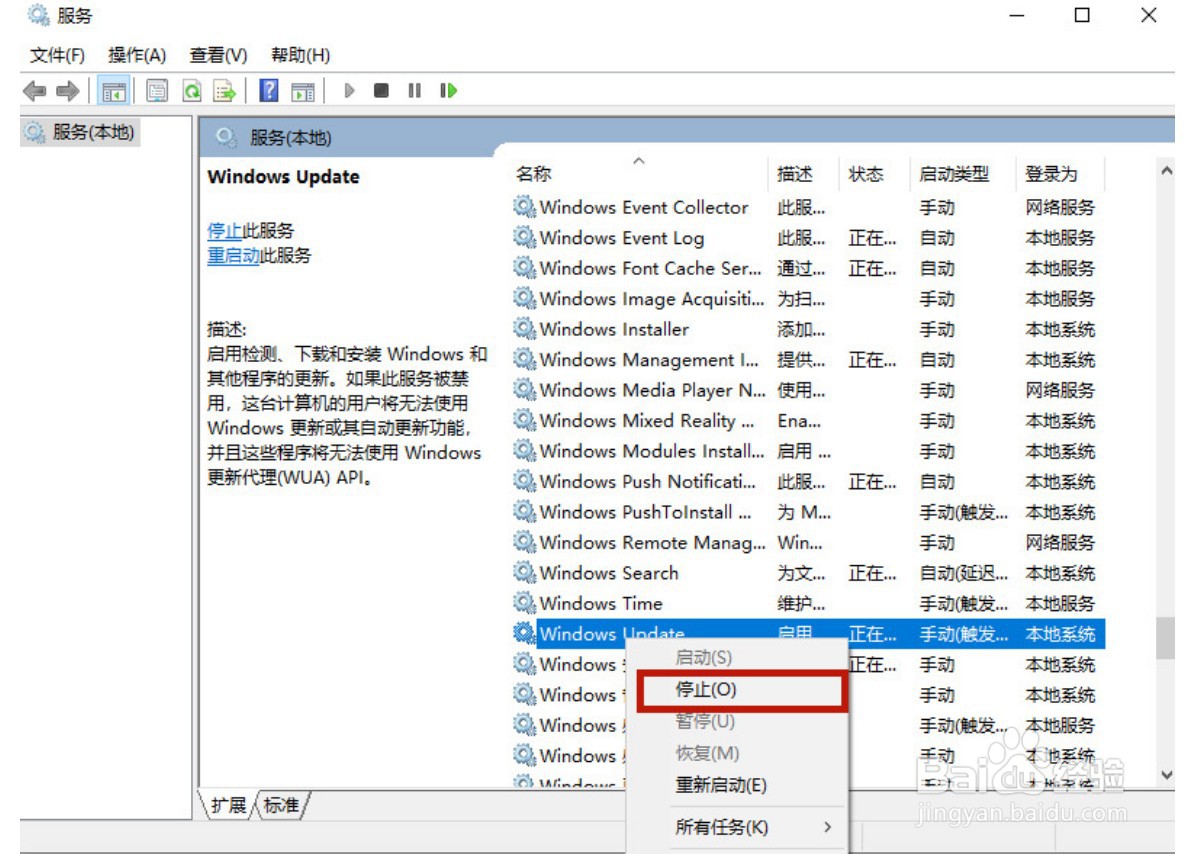
3、打开桌面上的“此电脑”,依次进入“C:\Windows\SoftwareDistribution\Download”文件夹,将其中的更新文件全部删除;
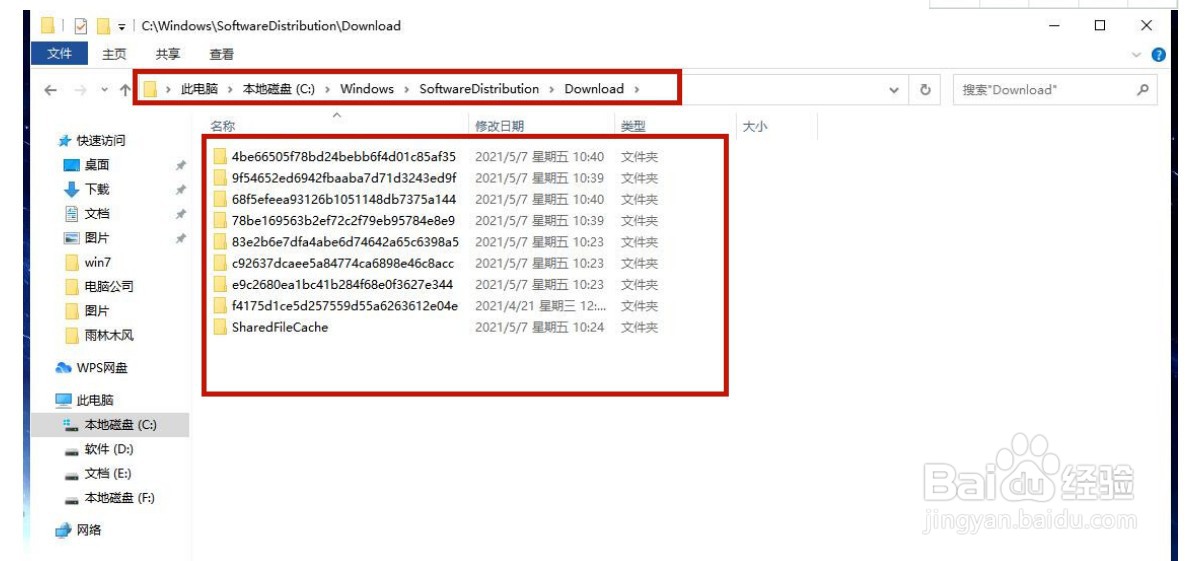
4、然后重新开启“windows update”服务即可完成win10删除更新文件的全部步骤。
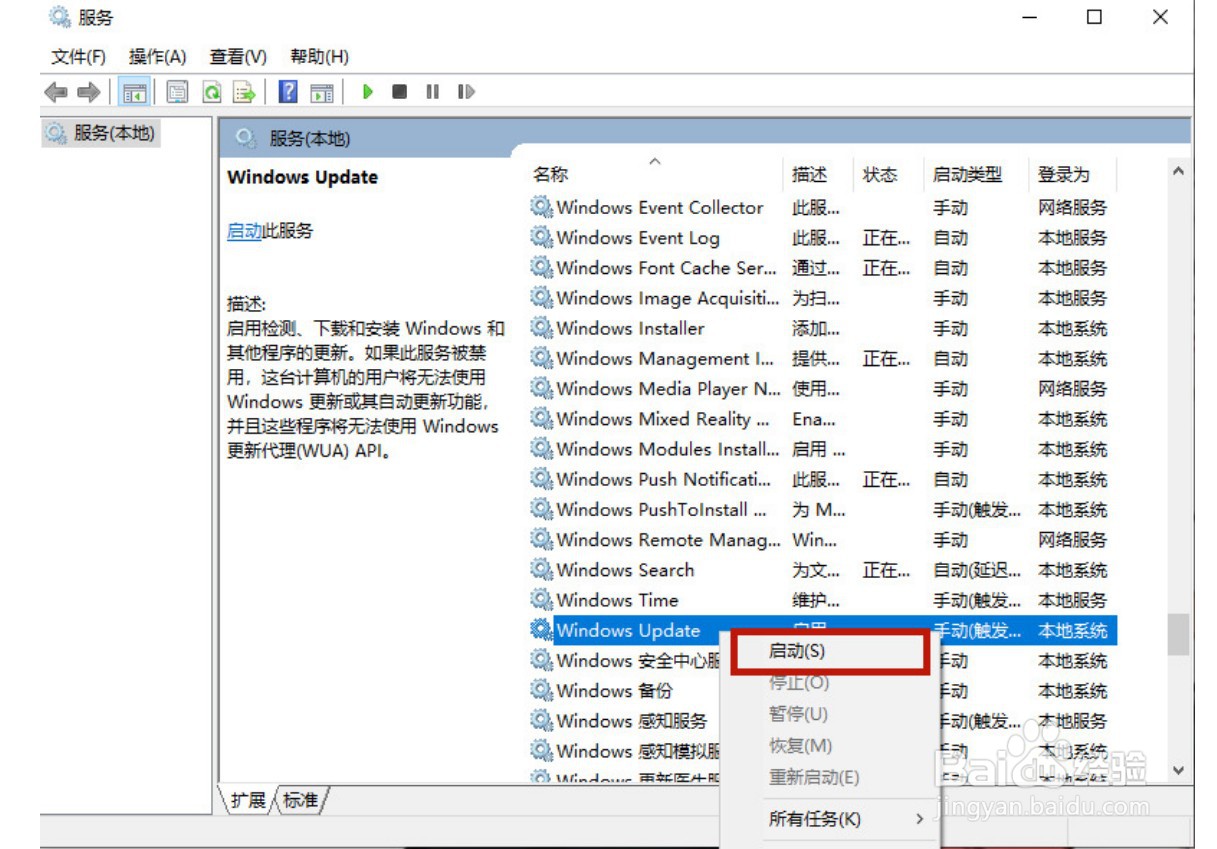
1、首先打开开始菜单栏下的“设置”;
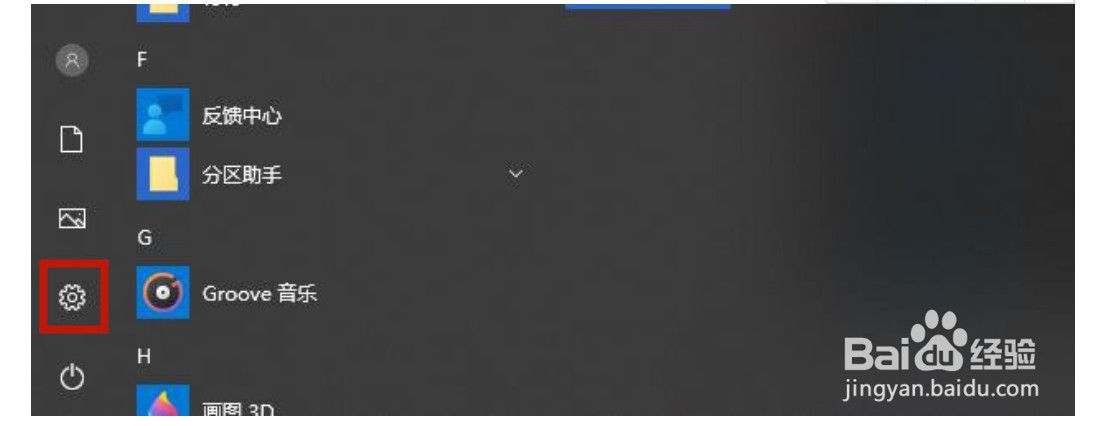
2、选择“windows设置”下的“系统”;

3、点击左侧的“存储”选项,并打开“存储感知”,同时点击“立即释放空间”;
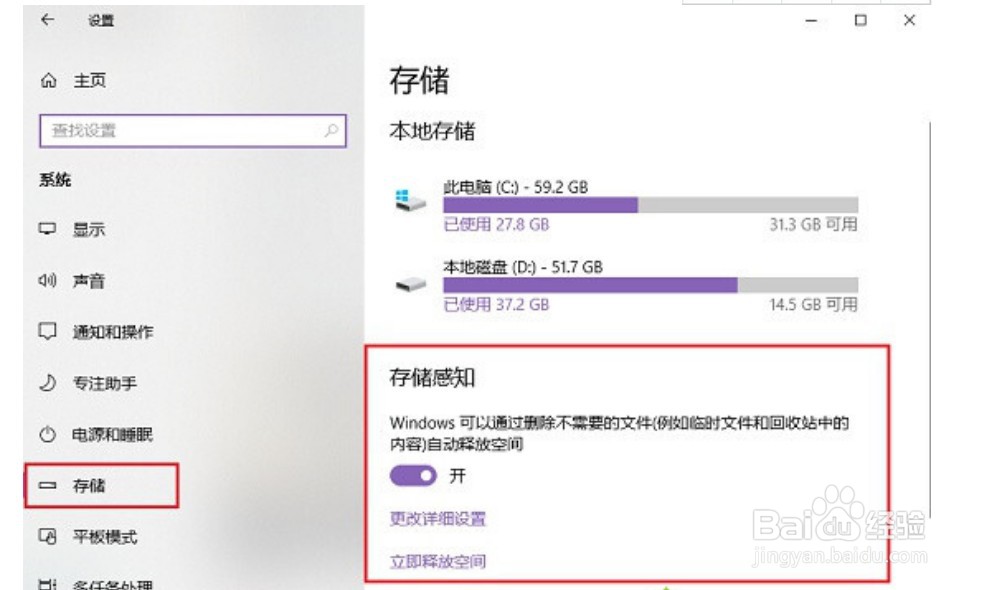
4、系统会自动对磁盘文件进行扫描,勾选上“以前的windows安装”,点击“删除文件”即可完成win10更新文件的删除作业。
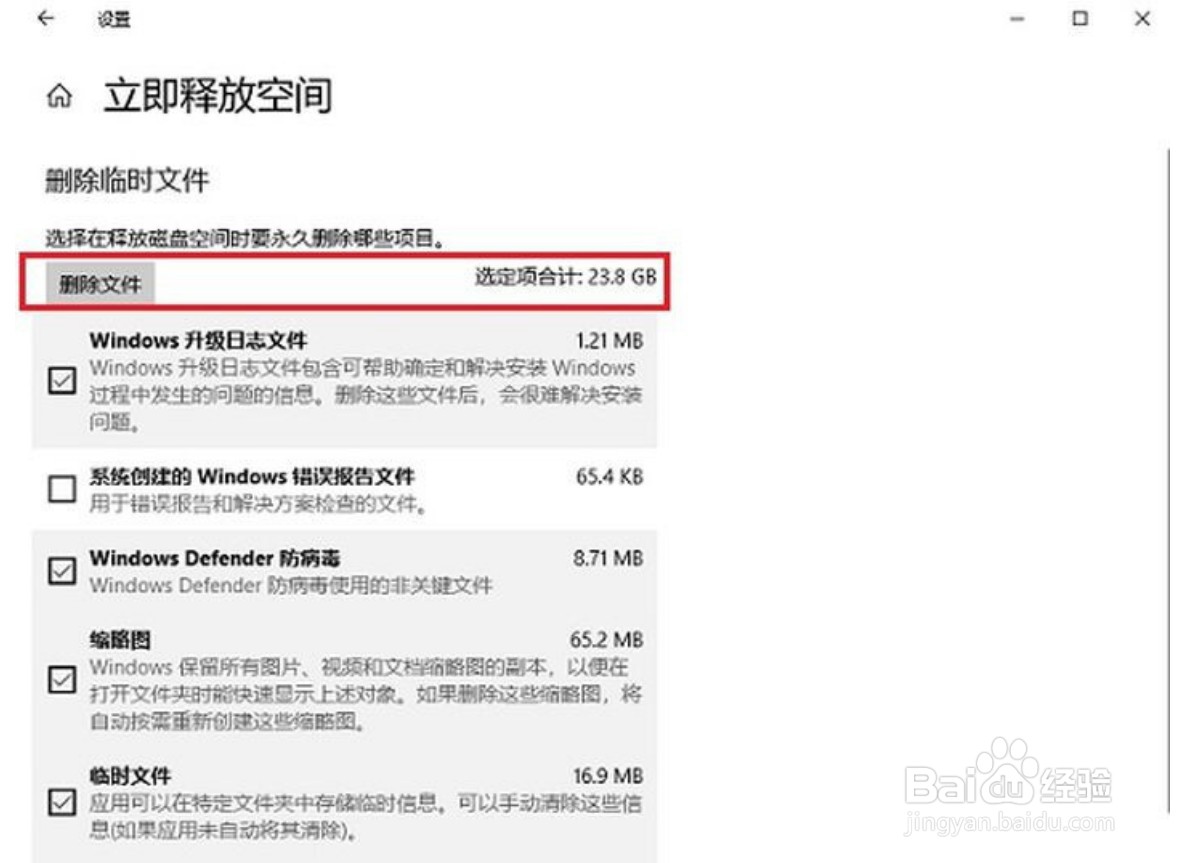
声明:本网站引用、摘录或转载内容仅供网站访问者交流或参考,不代表本站立场,如存在版权或非法内容,请联系站长删除,联系邮箱:site.kefu@qq.com。
阅读量:86
阅读量:133
阅读量:160
阅读量:182
阅读量:96